
TUTORIAL APLICÁVEL À NOSSA PLATAFORMA EMPRESA DIGITAL
Servidor Linux CentOS 7 com CWPanel Pro
Conheça nossa plataforma EMPRESA DIGITAL.
Para outros sistemas podem ser necessárias adaptações.
USANDO SSH + SCP
Se estiver logado no servidor de origem, use o comando scp seguido de diretório_de_origem e usuario@hostname:diretório_de_destino
scp /diretório_de_origem usuario@ip:/diretorio_de_destino
Para copiar recursivamente (pastas e subpastas) use a opção -r
scp -r /diretório_de_origem usuario@ip:/diretorio_de_destino
Se for usar um terceiro servidor para executar a transferência, use o comando scp seguido de usuario@hostname:diretório_de_origem e usuario@hostname:diretório_de_destino
USANDO SSH + RSYNC
Para copiar arquivos e manter os dados idênticos é preciso usar o RSYNC. Isso é útil para fazer BACKUPS ou migrar arquivos de EMAIL ou NUVEM, que devem manter suas informações de data de criação e alterações sem alteração (necessário usar a opção -t).
Ele é mais rápido do que o scp ( Secure Copy ), porque rsync usa protocolo de atualização remota que permite transferir apenas as diferenças entre dois conjuntos de arquivos. Na primeira vez, ele copia todo o conteúdo de um arquivo ou um diretório de origem para o destino, mas a partir da próxima vez, ele copia apenas os blocos alterados e bytes para o destino.
Para usar o comando execute:
rsync origem destino opções
Principais opções do comandos rsync
- -v: verbose (apresenta informações sobre a execução do comando)
- -r: cópias de dados de forma recursiva (mas não preservam timestamps e permissão durante a transferência de dados
- -a: modo de arquivamento, o modo de arquivo permite a cópia de arquivos de forma recursiva e também preserva links simbólicos, permissões de arquivos, posses usuário e grupo e timestamps
- -z: arquivos serão comprimidos
- -h: legíveis, saída em um formato legível para humano
- -t: preserva as datas de alteração.
Exemplo de comando para fazer backup com rsync
rsync -zvh nome-do-arquivo /pasta_de_destino
Exemplo de comando para sincronizar pasta do servidor na máquina local (presevando dados de tempo)
rsync -avht /pasta_de_origem usuario@ip_servidor:/pasta_de_destino
Exemplo de comando para sincronizar com definição da porta (para quando a porta do SSH for diferente da padrão 22)
rsync -avhte ‘ssh -p numero_da_porta’ /pasta_de_origem usuario@ip_servidor:/pasta_de_destino
Comentários